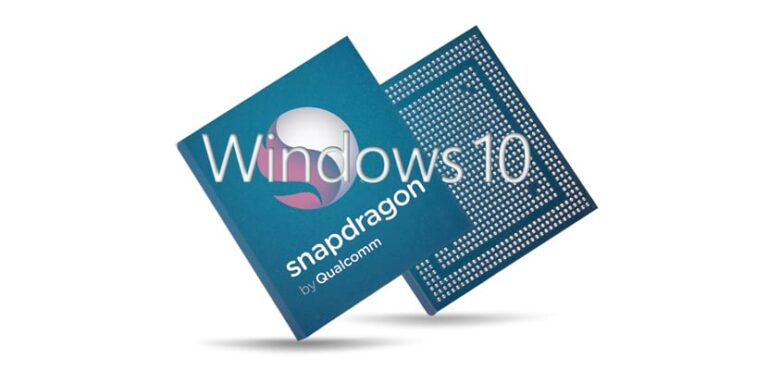3 способа удалить вирус ярлыка в Windows
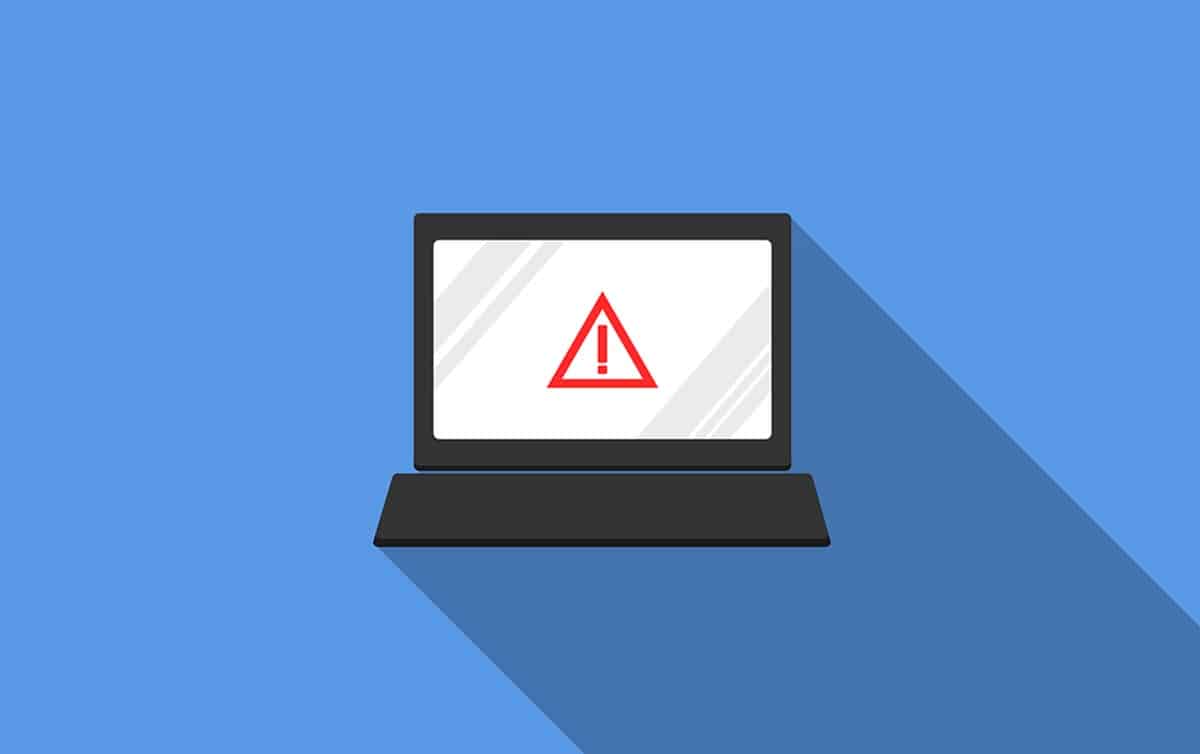
Windows — это операционная система, обладающая множеством преимуществ и простотой использования, но также имеющая слишком много пробелов в безопасности. Учитывая, что у него самая большая доля пользователей в мире, эксплуатация этих уязвимостей привлекательна для хакеров. Именно так нам приходилось иметь дело с типами вирусов и вредоносных программ, которые имеют различные последствия: от кражи нашей информации до затруднения в работе. В сценарии, который мы рассмотрим, у нас есть очень частный случай последнего, поскольку он касается устранения вируса-ярлыка в Windows.
Этот вирус обычно распространяется через носители данных, такие как внешние диски и флэш-накопители, скрывая файлы и показывая вместо них ярлыки к ним.
Опасен ли ярлык вируса в Windows?
Как мы упоминали ранее, действие этого вируса заключается в сокрытии наших файлов и папок, размещении ярлыков. Распространение через съемные носители обычно вызывает немедленные страдания, поскольку у нас нет доступа к нашим файлам и документам. Однако следует знать, что файлы по-прежнему существуют, их атрибуты изменились лишь в результате выполнения вредоносного кода. Кроме того, вирус будет реплицироваться на любом компьютере, к которому вы подключите устройство.
Со своей стороны, зараженные компьютеры также будут отображать ярлыки во многих папках. Аналогично, любой носитель, который вы введете, будет заражен, а его файлы будут скрыты.
Как мы видим, это вирус, который наносит ущерб работе системы, заставляя нас заражать другие компьютеры. По сути, это лишает нас возможности правильно использовать носитель информации, поскольку все, что мы сохраняем, изменит свои атрибуты и будет настроено как скрытое.. В остальном никаких дальнейших проблем вирус не вызывает, однако работать на компьютере таким образом довольно неудобно.
Поэтому мы рассмотрим 3 доступных способа удаления ярлыка вируса в Windows.
Удалить вирус ярлыка в Windows со съемного носителя
Первый способ устранения ярлыка вируса в Windows, который мы собираемся показать, — это использование собственных системных параметров и не требует установки программ.. В этом смысле мы будем работать напрямую с командным интерпретатором, с помощью которого будем удалять вирус и изменять атрибуты файлов.
Для начала мы должны открыть командную строку с правами администратора. Мы можем легко добиться этого из меню «Пуск», введите CMD, и в результатах на правой панели вы увидите возможность открыть его с привилегиями.

Как только перед вами появится черный экран, мы начнем с ввода соответствующего носителя данных.. В этом смысле введите идентифицирующую его букву, затем двоеточие и нажмите Enter. Например, если раздел «Компьютер» отображается как «Диск F», введите F: и нажмите Enter.
Следующим шагом будет устранение ярлыков, созданных вирусом, и для этого мы должны написать следующую команду и нажать Enter:
Дель .*Чернила
Наконец, мы приступим к изменению атрибутов файлов, чтобы они больше не были скрыты:
Атриб -s – r -h *.* /s /d /l
Таким образом, ваши файлы снова станут доступными, и вы удалите ярлыки, созданные в результате действия вируса.
Удалить ярлык вируса с компьютера
Как мы видели ранее, вирус-ярлык в Windows имеет два лица или грани: одно со съемного носителя, а другое с компьютера. Первые используются для репликации вируса на разных компьютерах, а они, в свою очередь, становятся агентами распространения при подключении новых устройств хранения данных.
Чтобы удалить ярлык вируса в Windows, нам нужно обратиться к редактору реестра. В этом смысле следует отметить, что в этом разделе мы должны действовать с большой осторожностью, поскольку удаление или редактирование ключа может поставить под угрозу стабильность системы.
Мы начинаем этот процесс с открытия рассматриваемого редактора и для этого нажмите комбинацию клавиш Windows + R, введите REGEDIT и нажмите Enter.. Сразу откроется окно, в котором вы увидите каталоги реестра.
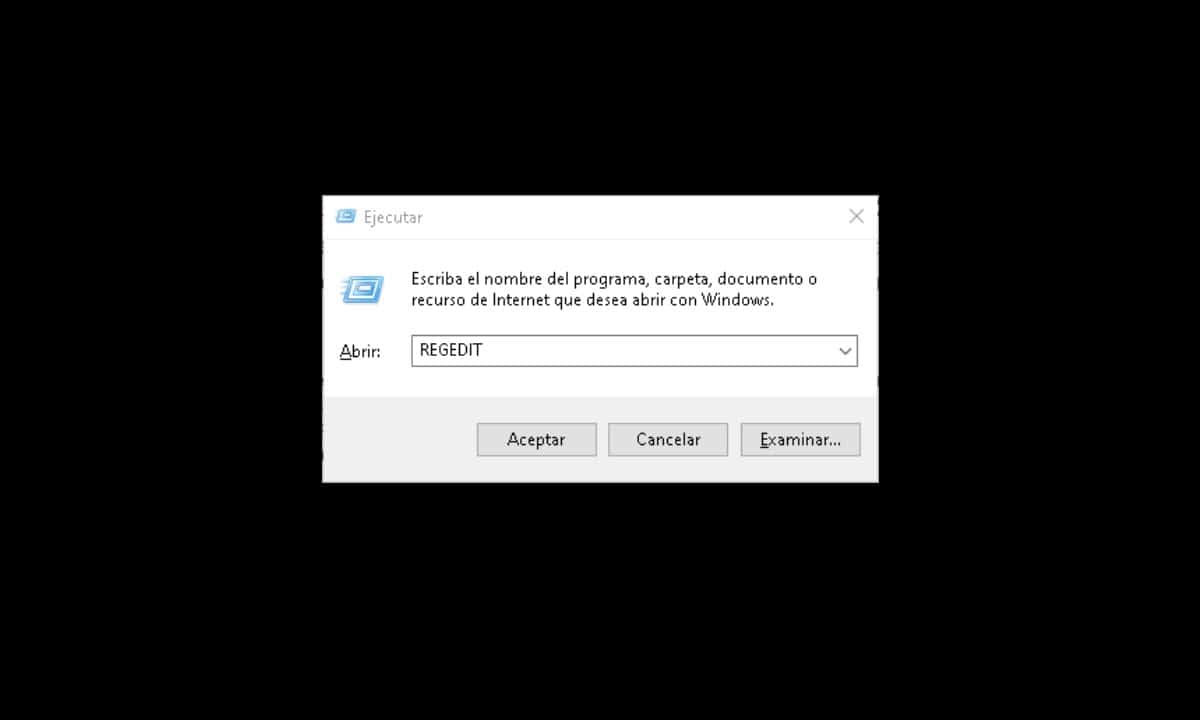
Затем следуйте по этому маршруту:
HKEY_CURRENT_USER > Программное обеспечение > Microsoft > Windows > Текущая версия > Выполнить.

В конце посмотрите на правую часть, где расположены ключи реестра, и на основе набора случайных букв определите те, которые показывают подозрительные имена, выберите их и удалите.
Наконец, перезагрузите компьютер и все.
Ярлык для удаления вирусов
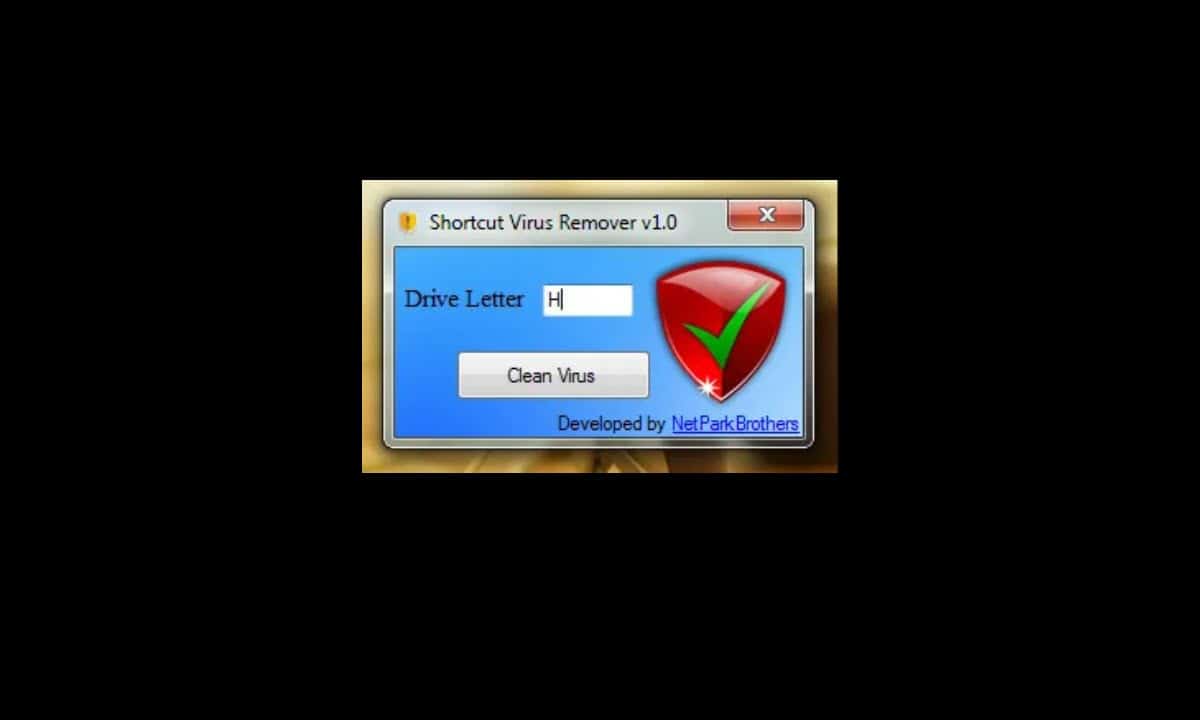
Наша последняя рекомендация по устранению вируса-ярлыка в Windows — использовать для этой задачи специализированное программное обеспечение. Это небольшое приложение под названием Shortcut Virus Remover, функция которого состоит в том, чтобы сохранять действия, которые мы выполнили ранее, и автоматизировать их одним щелчком мыши.
В этом смысле, введите эту ссылку чтобы получить его, и когда вы его загрузите, запустите его. Вы увидите небольшое окно с просьбой ввести букву, идентифицирующую ваш носитель данных. Затем нажмите кнопку «Очистить вирус», и все задачи по устранению вируса будут выполнены немедленно.